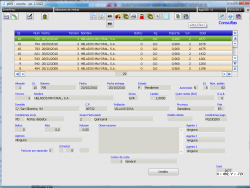Dgg0350c
Desde aquí se gestionan todos los albaranes, ya sean pendientes o facturados. Y desde aquí puedes ver los detalles de cada albarán, pulsando el botón Detalles.
En caso de generar un albarán nuevo, se debe tener en cuenta, que la mayoría de campos se autocompletan.
Contenido
Campos
Almacén
Es el número de almacén donde se envirará el material. Su valor por defecto se toma de los datos del usuario.
Ej. (Ejercicio)
Número del ejercicio actual de su empresa. Llamamos ejercicio al año de empresa, así pues cada año debe cambiar el ejercicio antes de empezar a emitir documento: pedidos, albaranes, facturas, etc. Se modifica en Configuración general.
Número
El número de pedido.
Fecha pedido
En la que se hace el pedido, por defecto la fecha de hoy.
Fecha de entrega
Fecha en la que se entrega el pedido, por defecto la fecha de hoy, y con la que constará la salida de stock del almacén
Estado
Indica el código y la descripción del estado del pedido. Hay tres tipos de estado:
- P | Pendiente: El pedido aún no está preparado.
- F | Facturado: El pedido está ya facturado.
- Todos: Sólo en caso de búsqueda, busca entra los albaranes facturados y pendientes.
Autorizado
Campo Sí/No. Indica si el pedido está autorizado, por defecto N.
Tercero, nombre
Es el código y el nombre del tercero. Para modificar/añadir un nuevo tercero, consulte Cómo dar de alta Terceros. En las dos casillas se puede hacer auto completar, poniendo alguna letra del tercero y tabulador.
En caso de que sea una compra esporádica, es decir, el caso de que compremos a un proveedor sólo una vez y no deseamos darle de alta en nuestra BBDD, solo debemos poner cómo código del Tercero "1" y en el campo nombre, cambiamos VARIOS por el del proveedor esporádico. Para más información consulta Cómo hacer un Albarán.
Divisa, Cambio
Divisa con la que se cobrará la mercancía. Para añadir/modificar valores de las monedas consulta el listado de Divisas.
Dirección, Población, Provincia, C. postal
De la entrega del pedido. Estos campos se auto completan al introducir la Dirección alternativa.
País
Identificador de país (ES, FR, ...). Los diferentes países están definidos en la tabla de países. Es importante no olvidar introducir este dato. En función de este código se consideraran las operaciones como interiores, intracomunitarias o exportaciones a efectos de IVA. Se recomienda la utilización de la codificación estándar ISO 3166-1.
Condiciones de envío
Condiciones que se acuerdan con el tercero, para los envíos, y que deben tomarse de la tabla condiciones de envío.
G. facturación (Grupo de facturación)
Grupo de facturación elegido, valor en función del cliente. Por defecto toma el indicado en la ficha del cliente, y debe tomarse de la tabla grupos de facturación.
Condiciones de pago
Condiciones de pago también en función del cliente. Por defecto toma el indicado en la ficha del cliente, y debe tomarse de la tabla condiciones de pago.
Bultos
Número de paquetes en los que se envía la mercancía.
Kg
Peso total de la mercancía.
Volumen
Volumen en m3 del total de bultos.
Observaciones
Doid
Código interno de la aplicación.
Botones
Imprimir albarán de transporte: Genera un albarán para el transportista en caso de devolución.
Etiquetas transporte: Genera las etiquetas del pedido para poner en los bultos en caso de devolución.
Imprimir albarán: Imprime el albarán para ser archivado.
Terceros: Te envía a la ficha de Terceros del proveedor.
Botones Especiales
Facturar albarán: Para facturar directamente el albarán. Éste botón se muestra sólo cuando el albarán seleccionado pertenece a un Tercero con código "1".